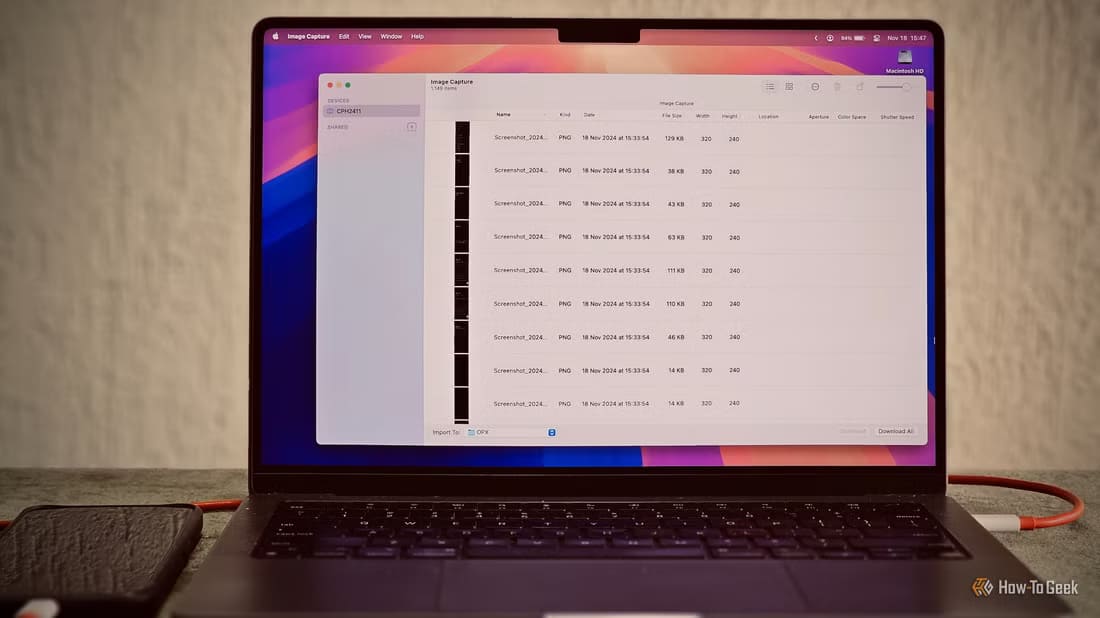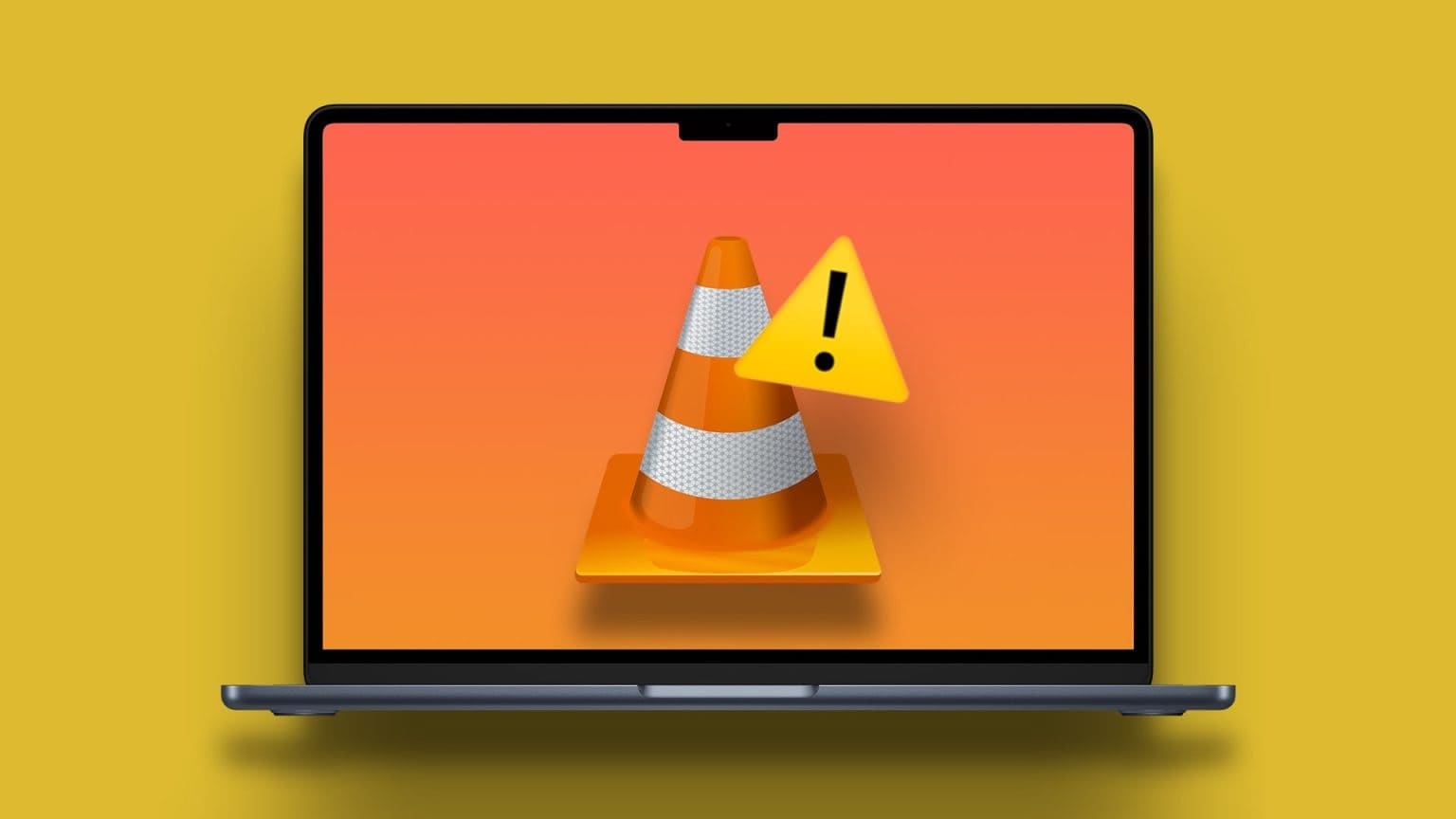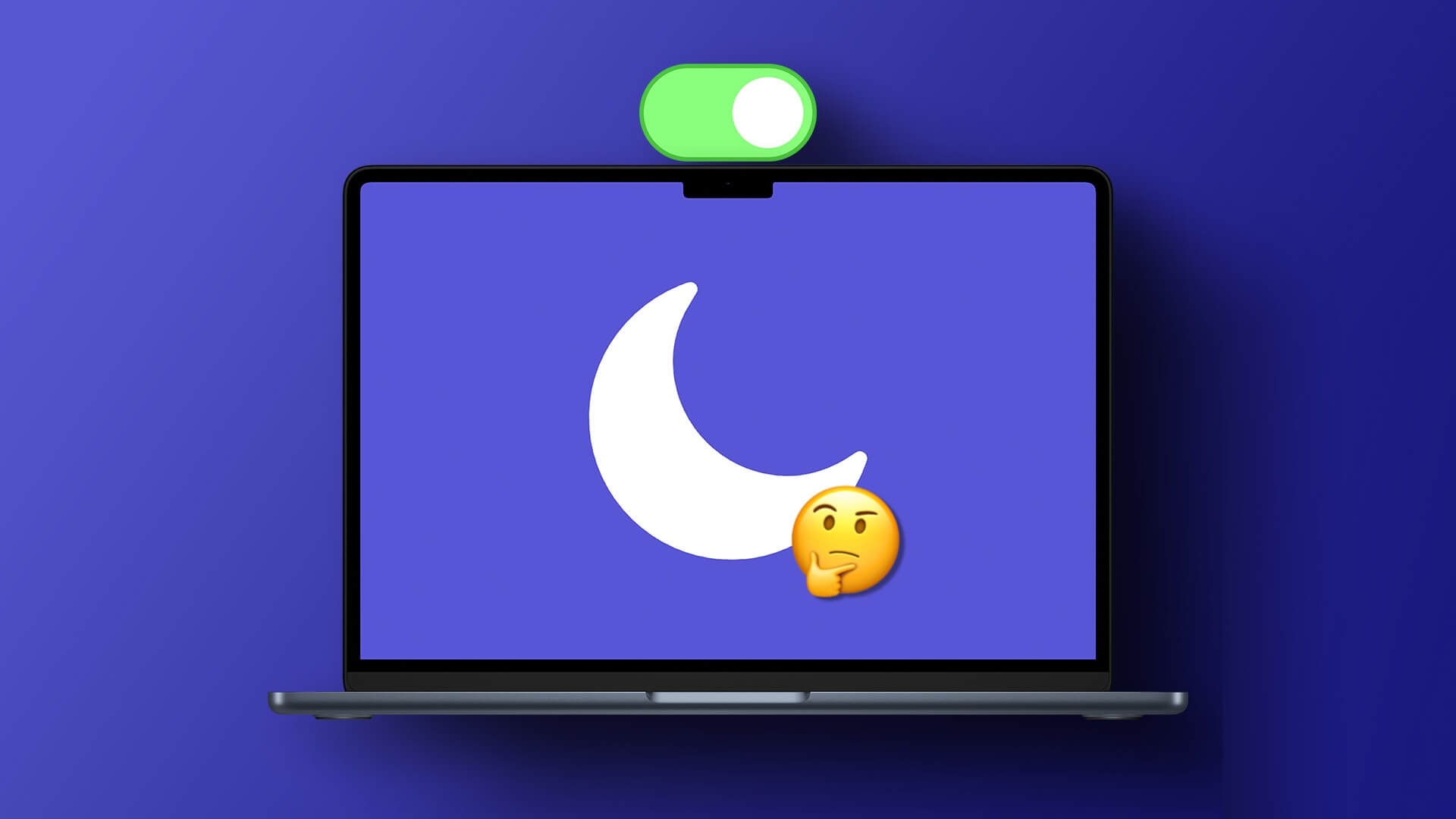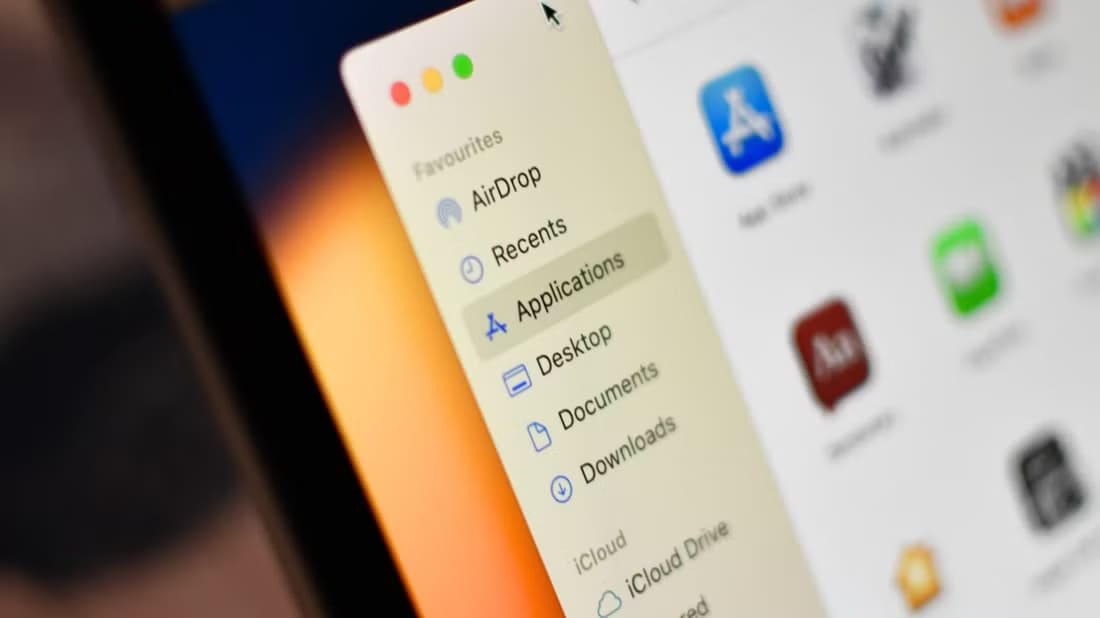Microsoft Excel Det er et fantastisk regnearksprogram, der er en del af Microsoft Office-produktivitetspakken, og det er også tilgængeligt på Mac. Det er tilgængeligt som et selvstændigt program, og du behøver ikke at installere hele Office-pakken. Dette gør det nemt at arbejde med regneark på Mac, da programmet tilbyder en meget lignende brugerflade sammenlignet med Windows-versionen. Men hvad nu hvis Excel nægter at åbne på din Mac? Ingen ønsker at spilde deres kræfter på dage, uger eller måneder. Du kan prøve at fejlfinde programmet. Vi har samlet en liste over løsninger til at løse problemet med at åbne. Microsoft Excel På Mac.
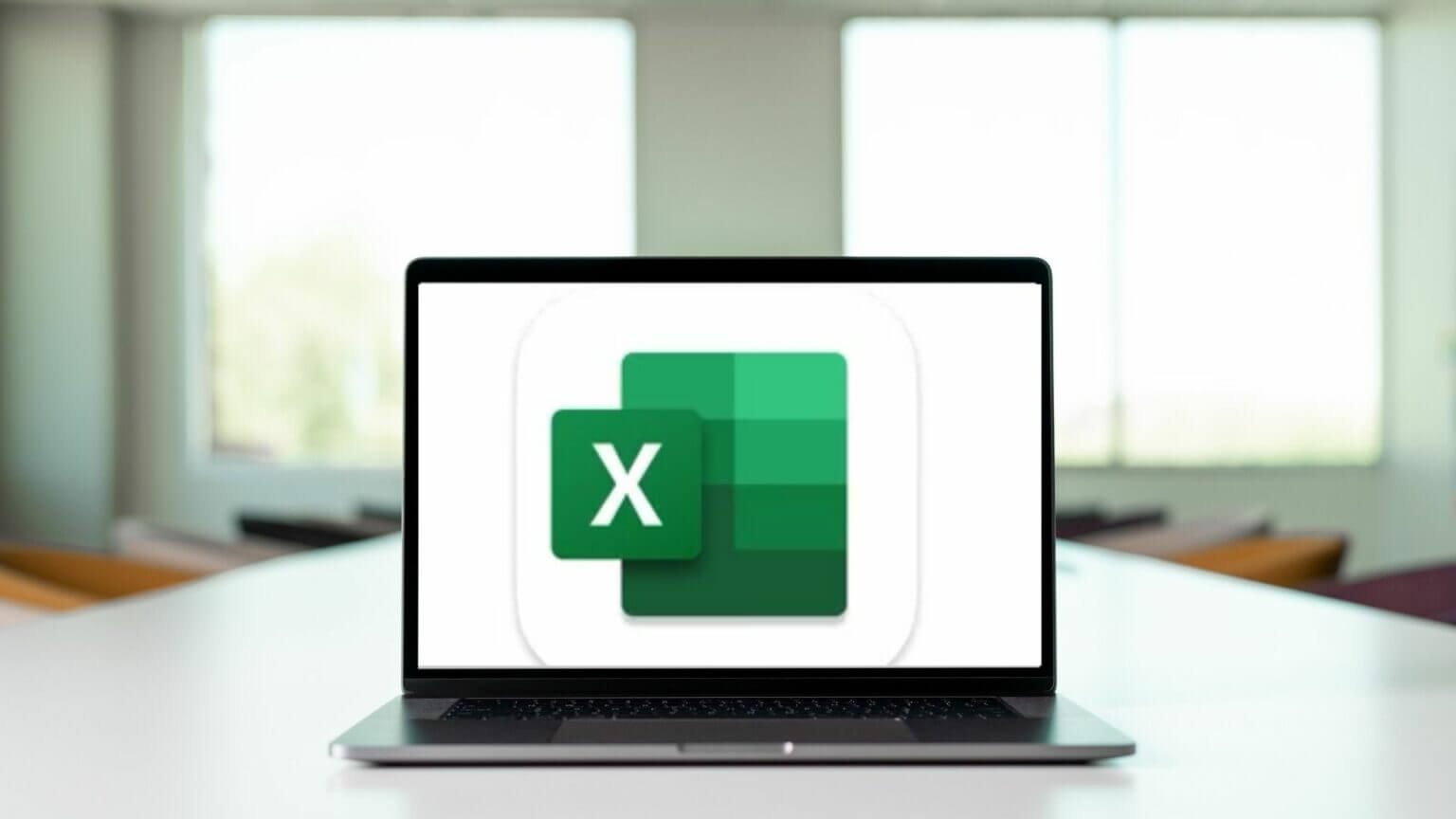
1. Afslut og genstart Microsoft Excel-applikationen.
Start med den mest oplagte løsning, og prøv at tvinge appen til at lukke den ned. Du kan derefter genstarte den for at se, om den fungerer korrekt. Følg disse trin.
Trin 1: Klik på Apple-logoet i øverste venstre hjørne.
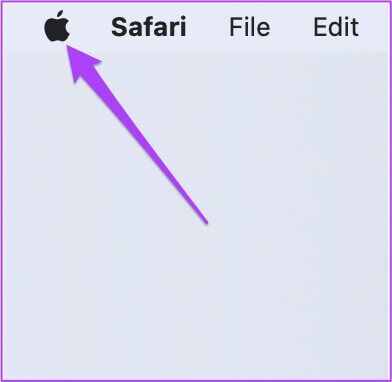
Trin 2: Find Pålæggelse af opsigelse fra rullemenuen.
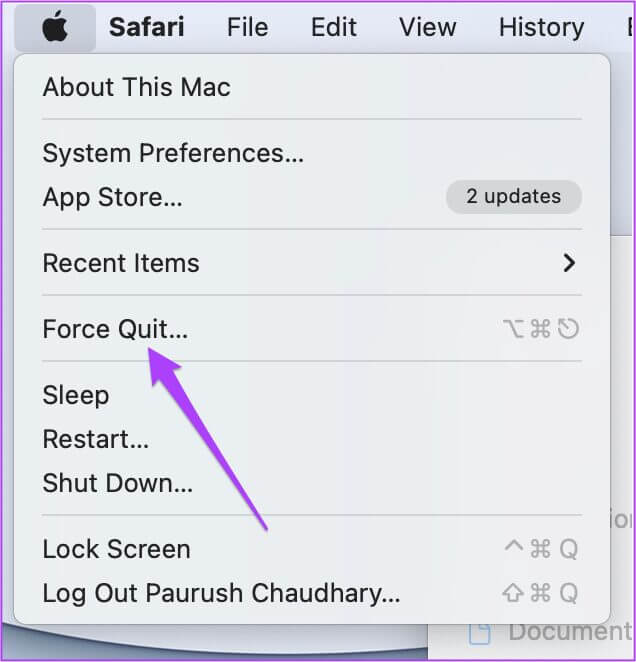
Trin 3: Find Microsoft Excel من Applikationsliste og klik på Force Afslut.
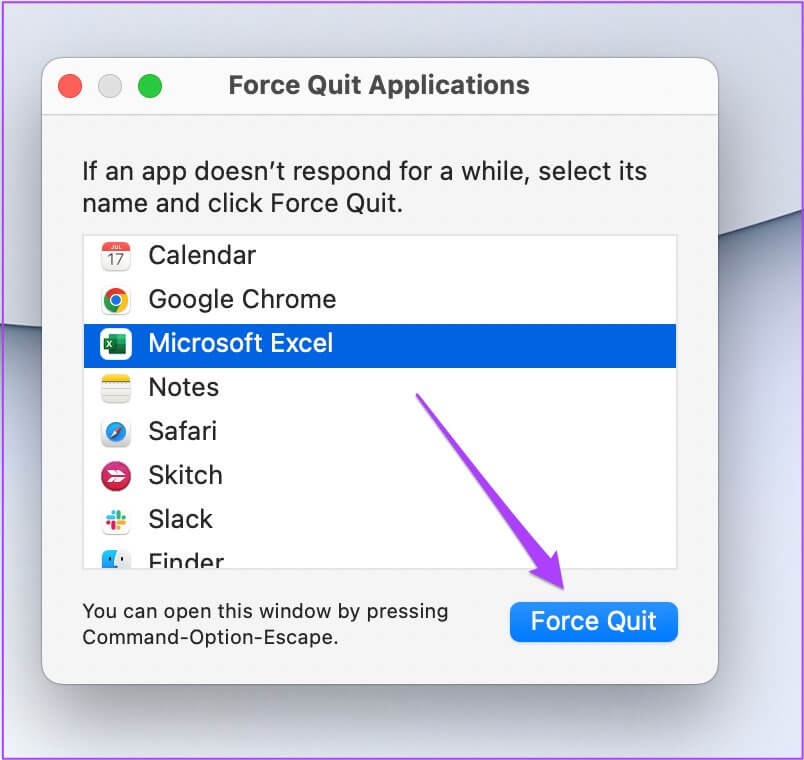
Trin 4: Genstart applikationen og se om den er åben nu Mac din.
2. Opdater Microsoft Excel-applikationen.
Microsoft udgiver aktivt regelmæssige opdateringer til sine apps. Når en app ikke kan åbnes på din Mac, bør du tjekke for en opdatering. Sådan gør du.
Trin 1: trykke på App Store-ikon i Dock og åben متجر التطبيقاتDu kan også klikke på Command + Space at begynde Spotlight-søgning , Og skriv App Store og tryk Returnering at tænde App butik.
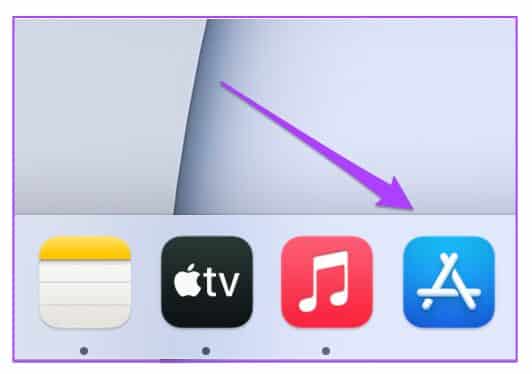
Trin 2: Klik på Opdateringer Din fra menuen til venstre.
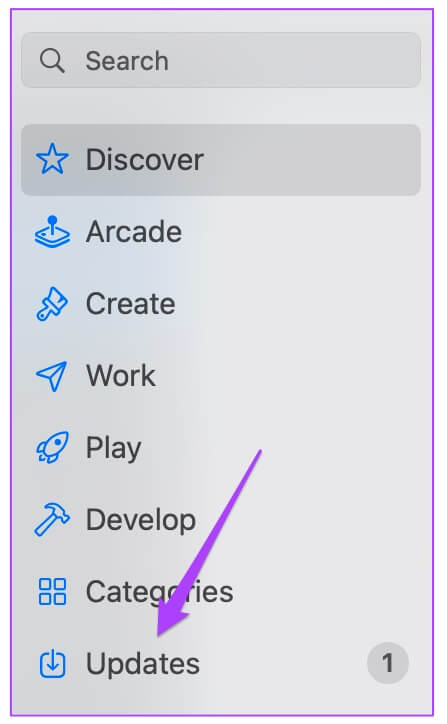
Trin 3: Klik på Kommando + R For at opdatere opdateringsskærmen.
Download og installer opdateringen, hvis du ser en til Microsoft Excel. Prøv derefter at køre den på din Mac.
3. Start din MAC i fejlsikret tilstand
Hvis du starter din Mac i fejlsikret tilstand, kan du kontrollere, om der er interferens fra tredjepartsprogrammer, mens du åbner Microsoft Excel. Fejlsikret tilstand deaktiverer alle tredjepartsprogrammer og systemprogrammer, mens din Mac kører.
For M1 Mac-brugere
Følg disse trin, hvis du bruger en Mac med en M1-chip.
Trin 1: Klik på Apple-logoet I øverste venstre hjørne og vælg Nedlægge fra rullemenuen.
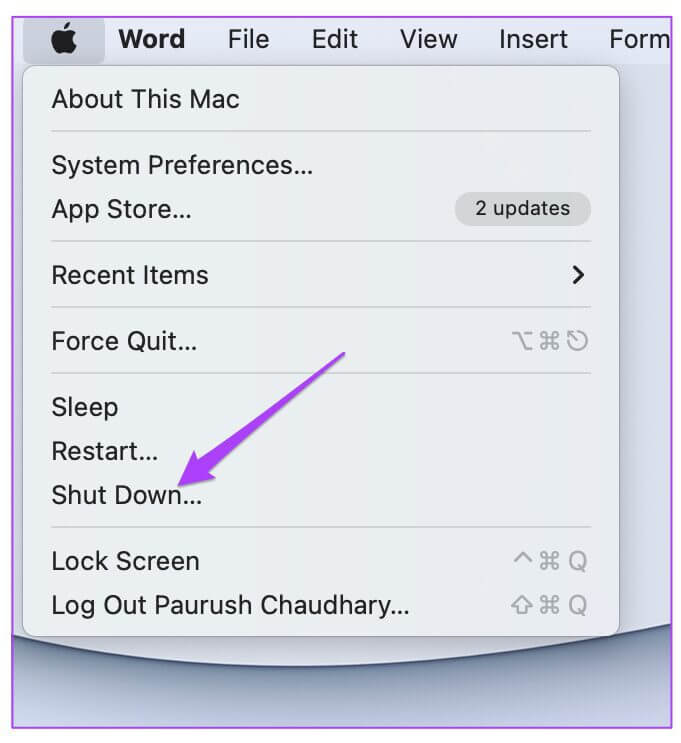
Trin 2: Når du har slukket din Mac, skal du trykke og holde nede tænd / sluk -knap at se To opstartsmuligheder – Macintosh HD og Indstillinger.
Trin 3: Find Mac HD. tryk og hold Shift-tasten og klik på Fortsæt i sikker tilstand.
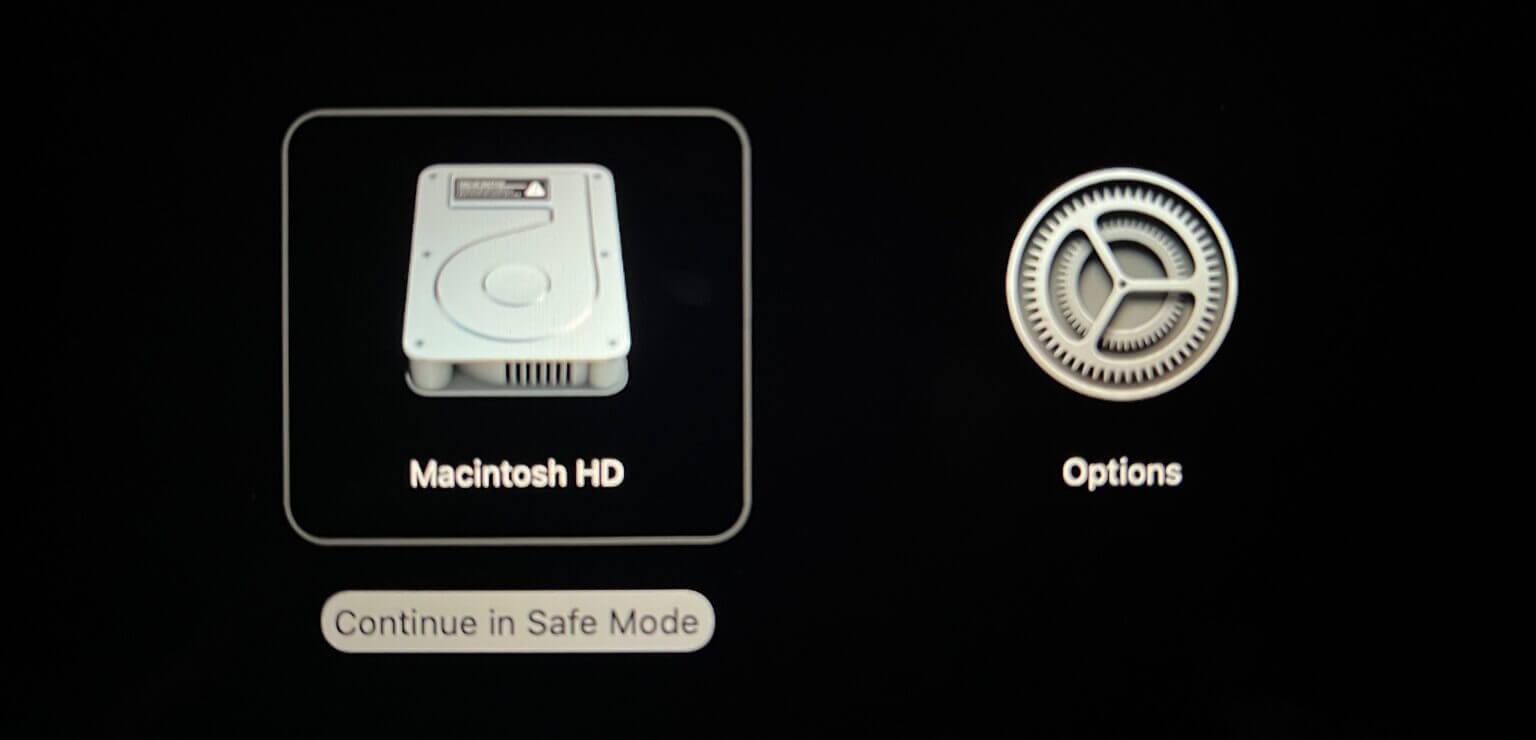
Trin 4: Efter du har tændt din Mac Sikker tilstand Prøv Kør Microsoft Excel.
For Intel Mac-brugere
MacBook-brugere med Intel-chips skal følge disse trin.
Trin 1: Klik på Apple-logoet I øverste venstre hjørne af skærmen og vælg Genstart fra rullemenuen.
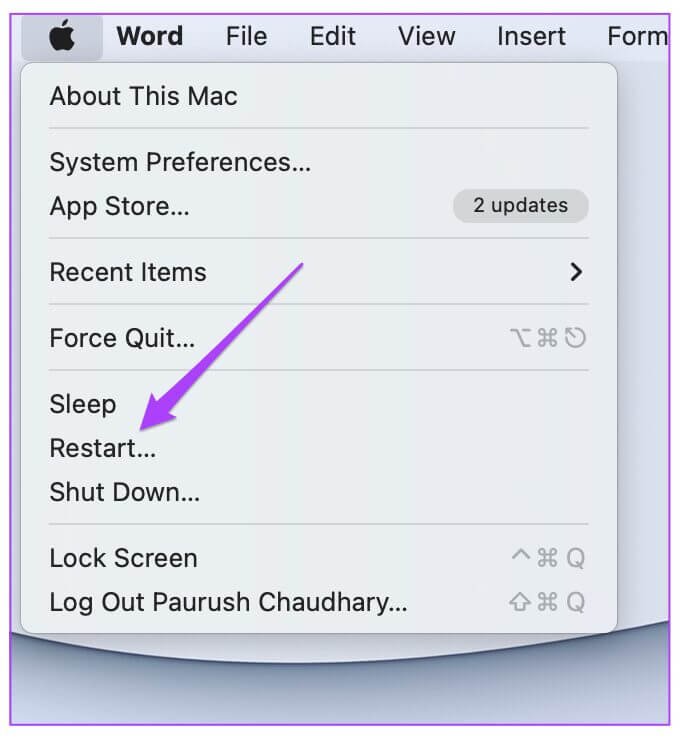
Trin 2: tryk og hold Shift-tasten I det øjeblik din Mac genstarter.
Trin 3: frihed Shift-tasten Enkelt gang Se loginvinduet på din skærm.
4. Fjern Microsoft Excel-præferencefiler
Microsoft Excel opretter en indstillingsfil til dine tilpasninger, f.eks. tastaturgenveje. Du kan løse problemet med, at Microsoft Excel ikke åbner på din Mac, ved midlertidigt at flytte indstillingsfilen. Dette vil afsløre, om det hjælper at bruge programmet uden tilpasninger.
Følg disse trin.
Trin 1Tænd Finder-appen. Ankør fuk Gå-mulighed I menulinjen øverst til venstre.
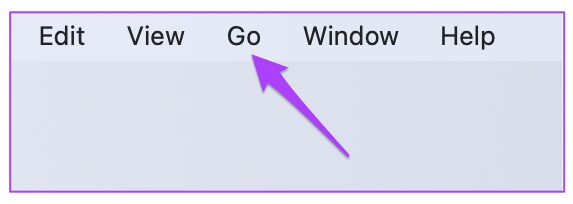
Trin 2: Find Gå til mappeindstilling fra rullemenuen.
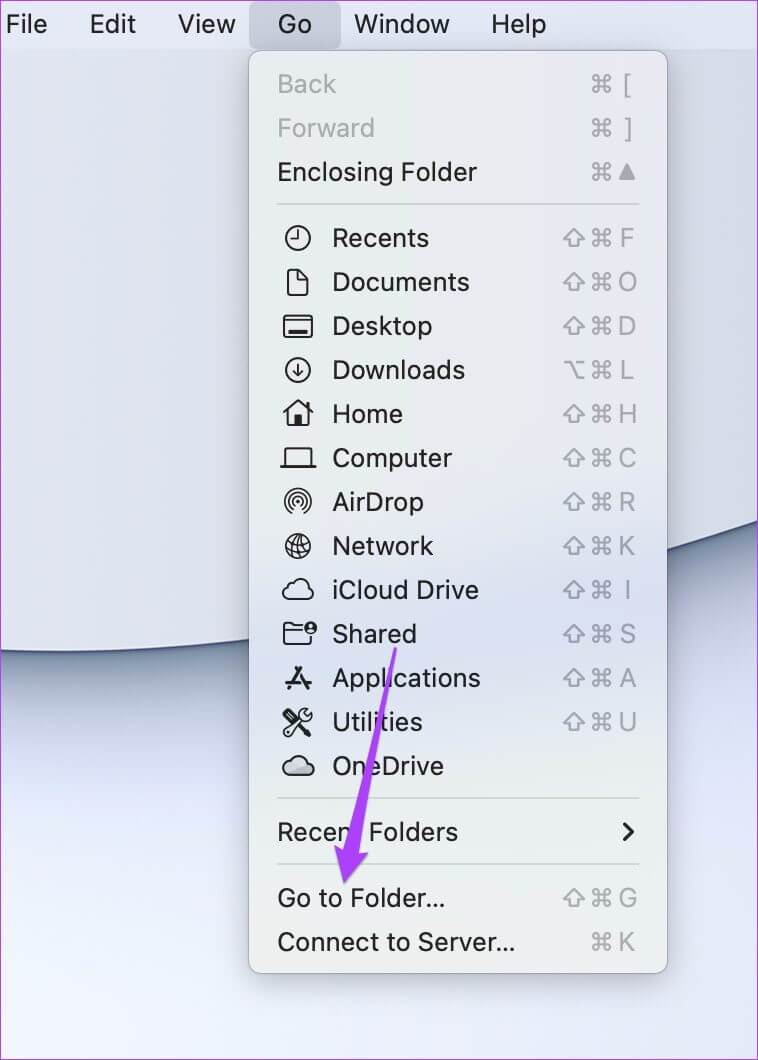
Der vises et søgefelt på din skærm.
Trin 3: Skriv kommandoen nedenfor i søgefeltet, og tryk på Vend tilbage.
~ / Bibliotek
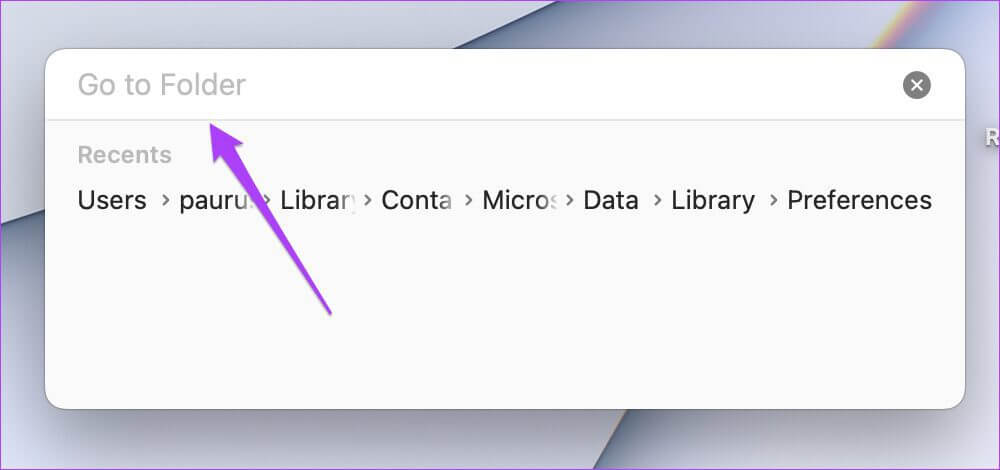
Trin 4: Find Første søgeresultat.
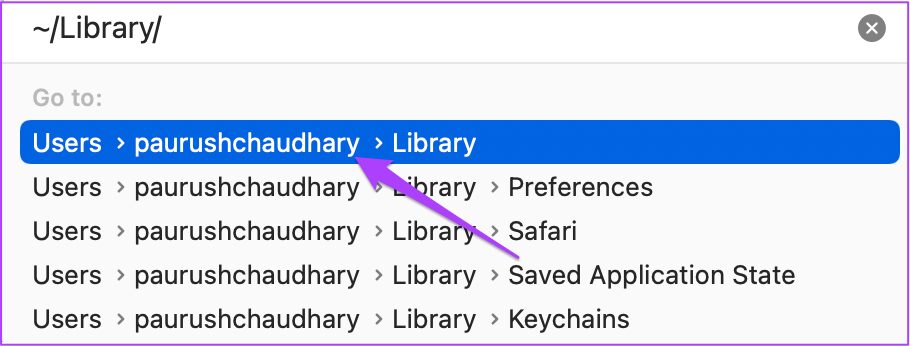
Trin 5: Find Containermappe fra listen.
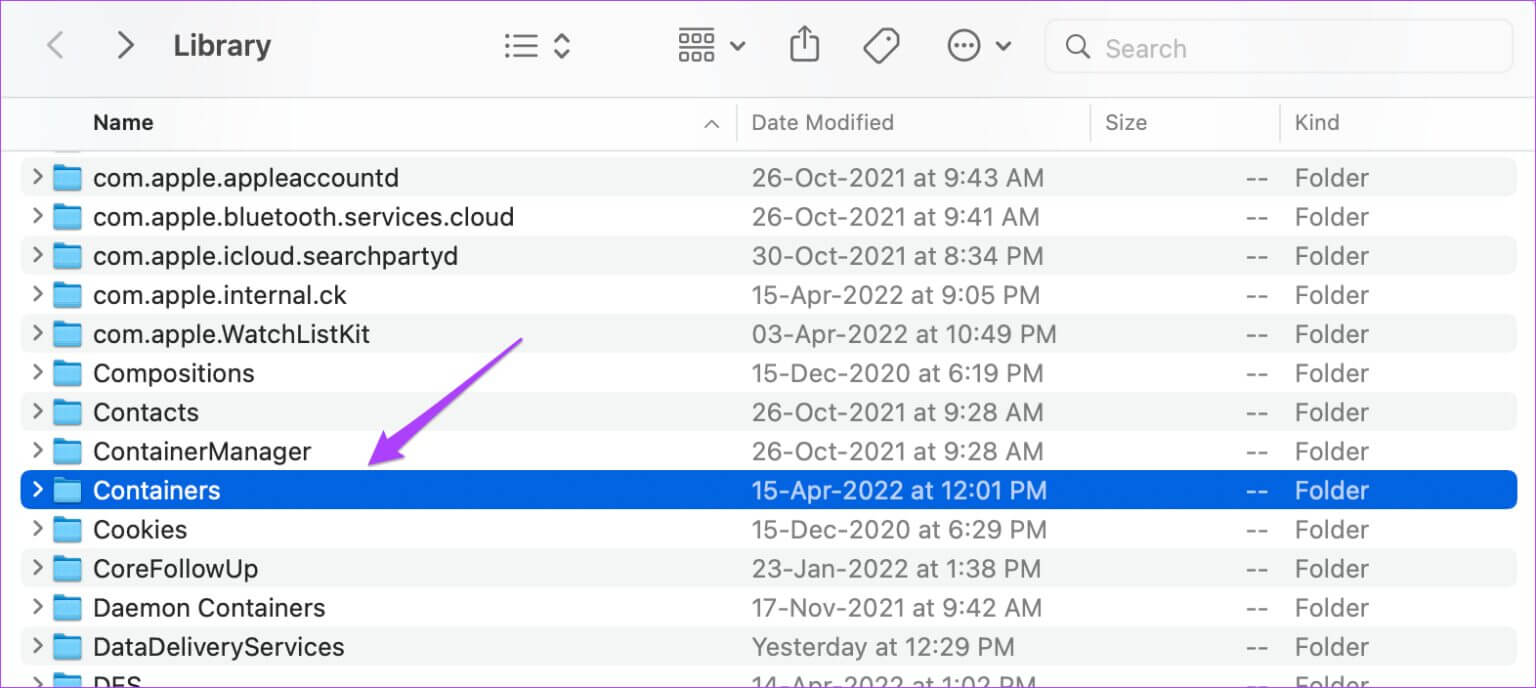
Trin 6: Efter at have åbnet mappen, skal du skrive com.microsoft.excel.plist .ي søgefelt i øverste højre hjørne.
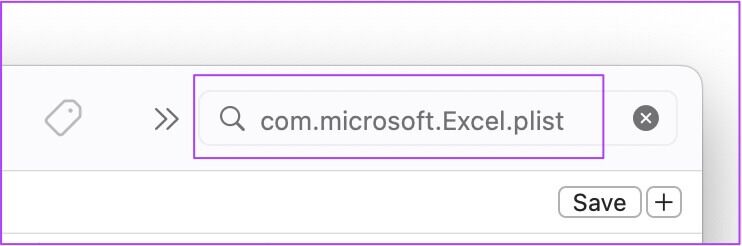
Trin 7: Find fil Og træk den hen imod skraldespand.
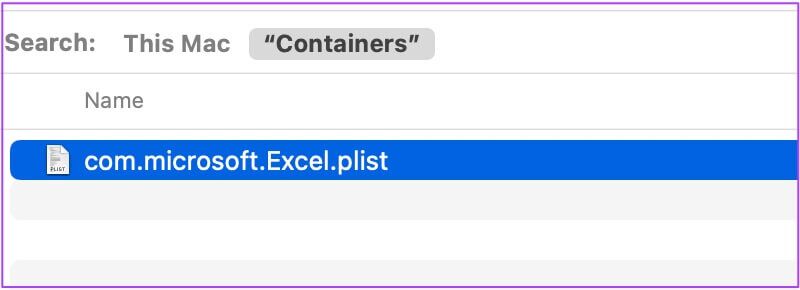
Trin 8: Genstart Microsoft Excel.
5. Kør diskværktøjet.
Diskværktøj er en god mulighed for at kontrollere lagringsfejl på din Mac. Tilfældige appinstallationer eller store filoverførsler kan forårsage sådanne fejl og reducere din Macs ydeevne. Følg disse trin for at rette eventuelle lagringsfejl, der forårsager problemer med at åbne Microsoft Excel.
Følg disse trin.
Trin 1: Klik på Launchpad على Dok.
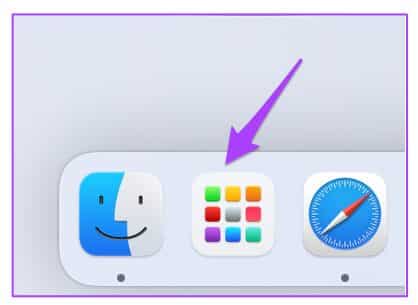
Trin 2: Lede efter Diskværktøj.
Trin 3: trykke på Diskværktøjsikon At åbne Ansøgning.
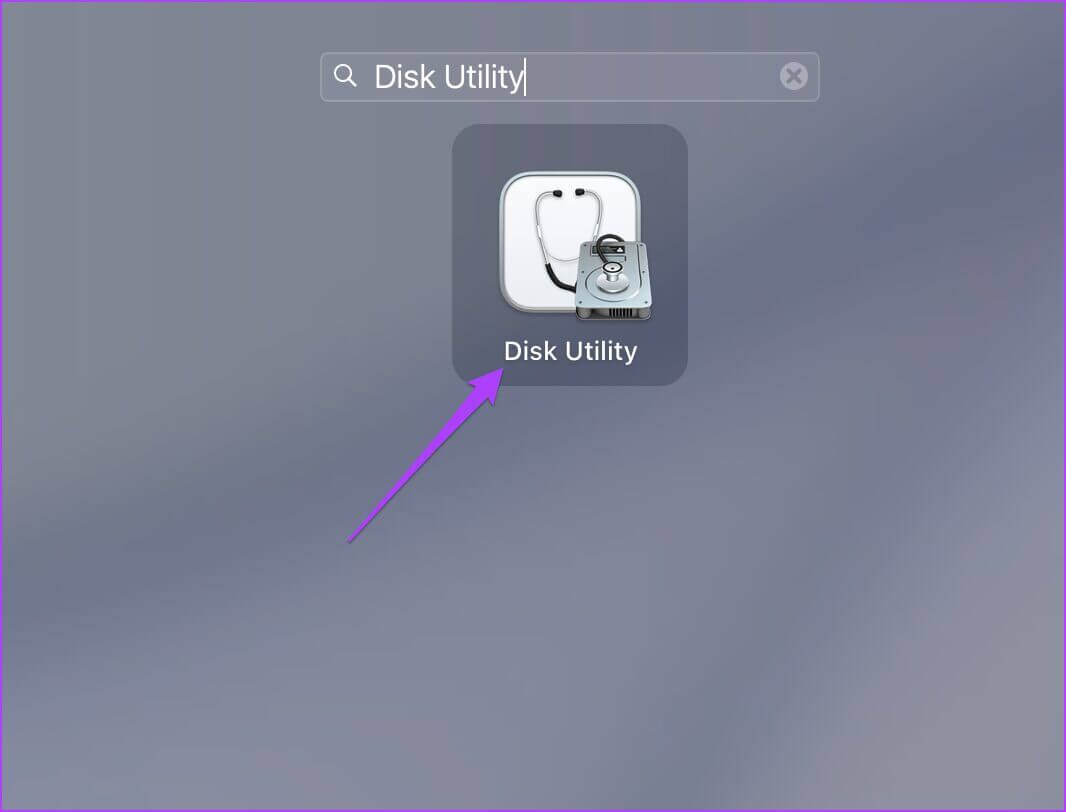
Trin 4: .ي Diskværktøjsvinduet , Klik Førstehjælp.
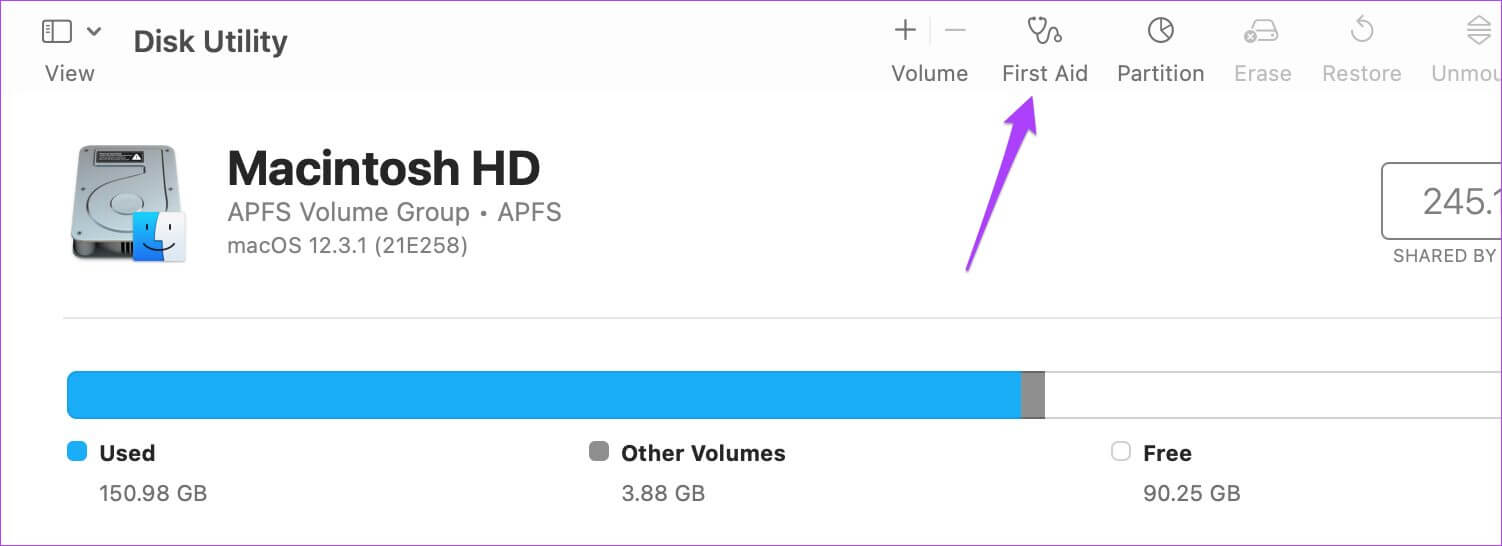
Trin 5: Vælg Afspil for at starte. førstehjælp.
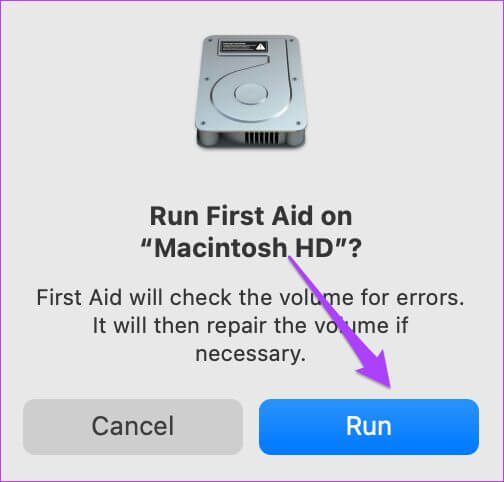
Trin 6: Klik på "sporing" for at bekræfte dit valg.
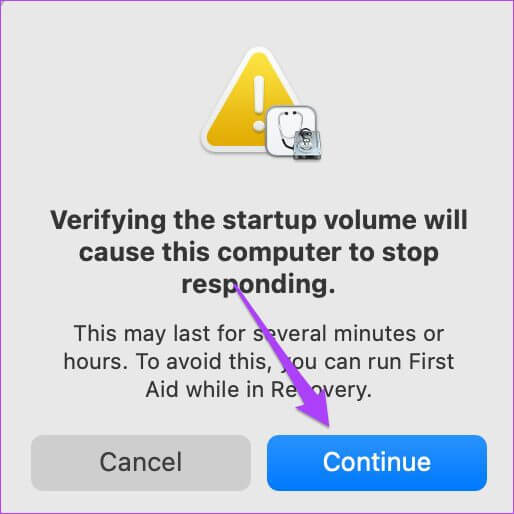
Når du har kørt Diskværktøj og repareret din disk, kan du prøve at åbne Microsoft Excel.
6. Opret en ny brugerkonto
Du kan prøve at løse dette problem ved at oprette en ny brugerkonto på din Mac og starte Excel. Sådan gør du.
Trin 1: Gå til Indstillinger på en Mac din.
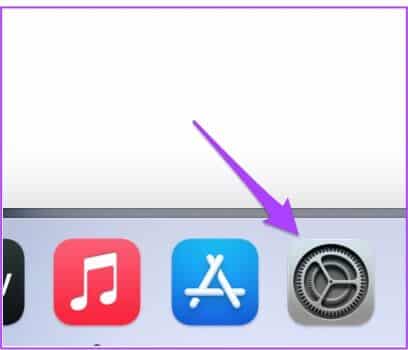
Trin 2: Klik på Brugere og grupper.
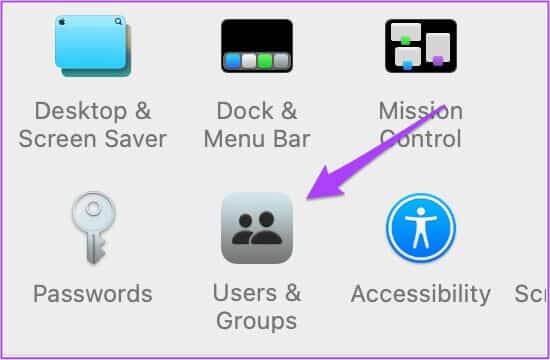
Du vil se dit navn som administrator i Brugere og grupper.
Trin 3: at tilføje Ny bruger , Klik Låsekode nederst til venstre.
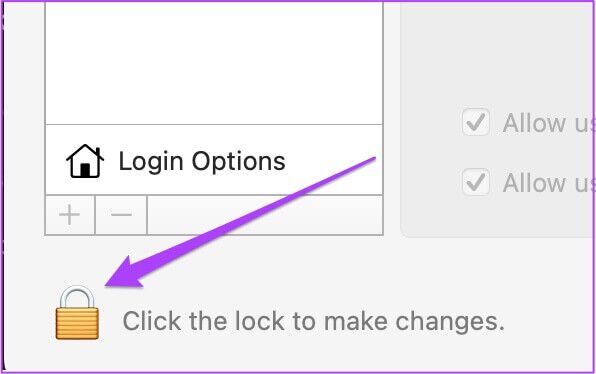
Trin 4: Gå ind Mac-adgangskode din og klik Ulåst.
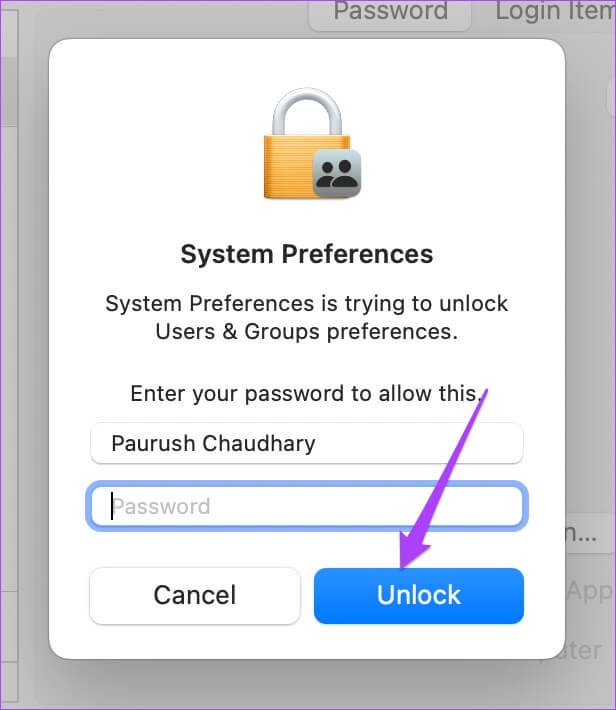
Trin 5: Klik på Plustegn I nederste venstre hjørne af vinduet.
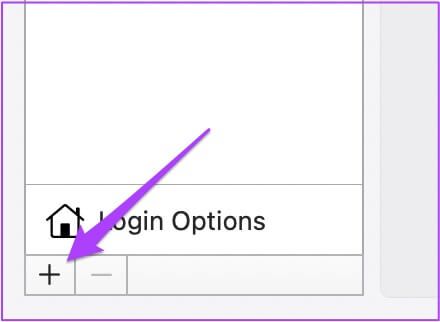
Trin 6: Tilføje Fulde navn, kontonavn, adgangskode og adgangskodehint. vælg derefter Opret en bruger.
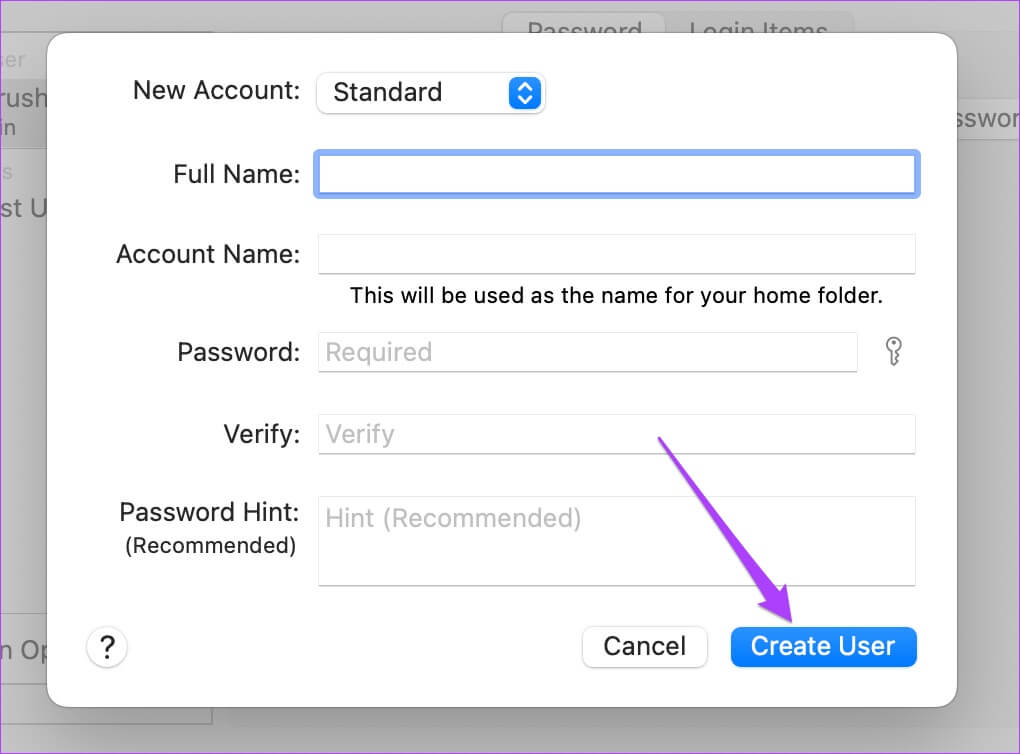
Du vil se din nyoprettede brugerprofil til venstre.
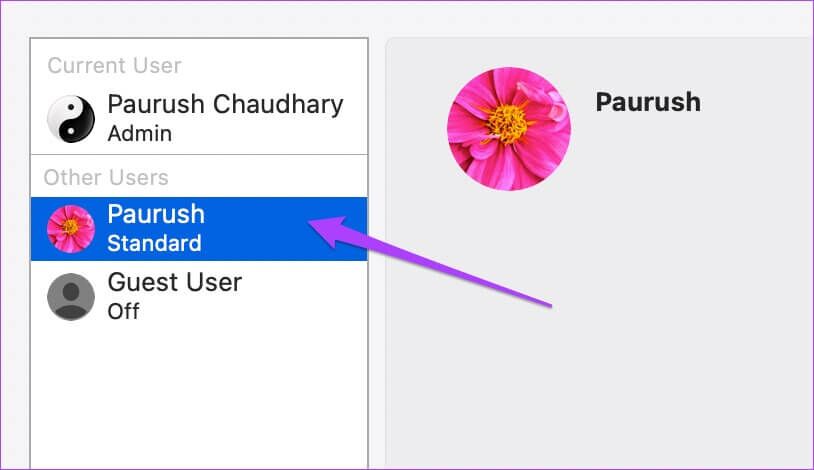
Trin 7: Find Ny profil og klik på Firkant ved siden af Valgmuligheden "Tillad brugeren at administrere denne computer".
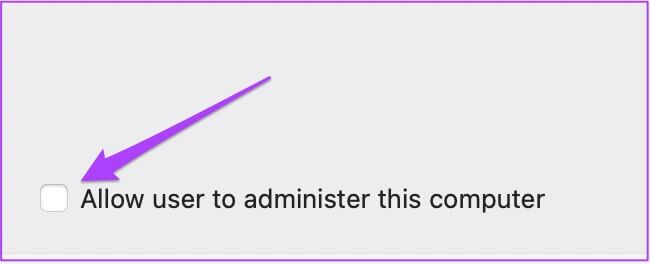
Trin 8: tæt Tab og klik på Apple-logoet.
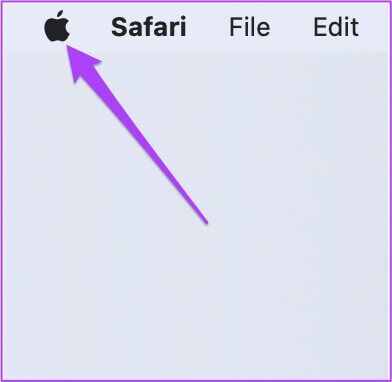
Trin 9: Log ud af Nuværende brugerkonto Din og log ind med den nyoprettede konto.
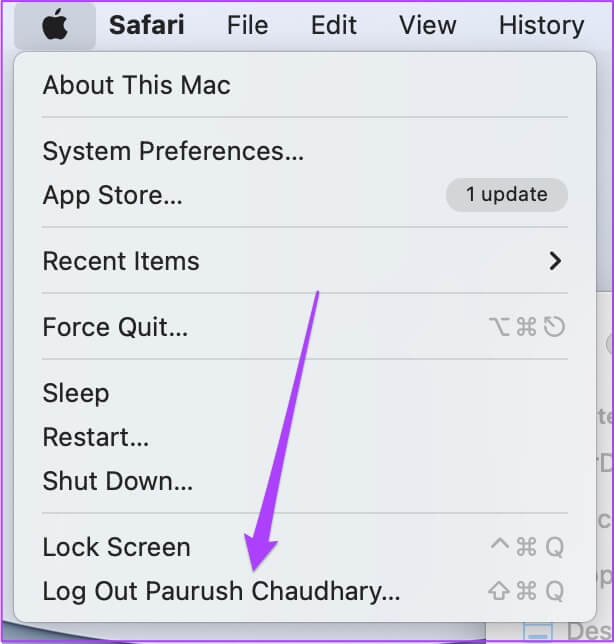
Prøv derefter at åbne Microsoft Excel-programmet for at se, om det fungerer korrekt nu.
7. Afinstaller og geninstaller Microsoft Excel
Som en sidste udvej anbefaler vi at afinstallere og geninstallere Microsoft Excel fra din Mac. Dette vil give programmet en frisk start på dit system. Følg disse trin.
Trin 1: Klik på Finder.
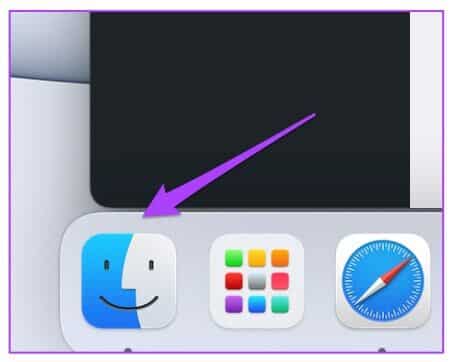
Trin 2: Vælg Applikationer i menuen til venstre.
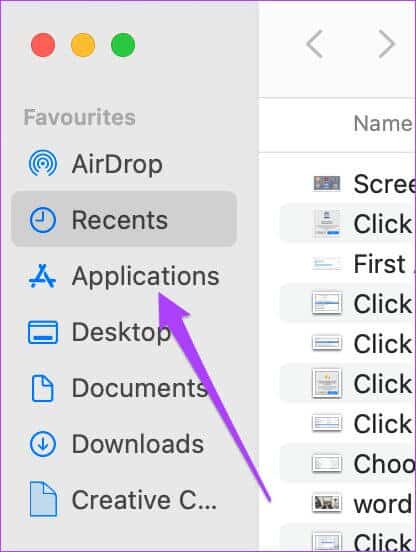
Trin 3: Akhtar Microsoft Excel fra listen.
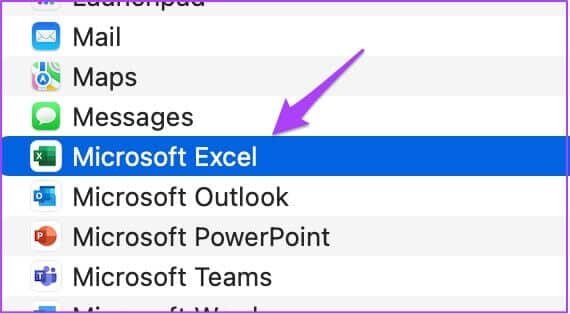
Trin 4: Vælg den og træk den mod skraldespand.
Trin 5: Bekræft din handling ved at Indtast Touch ID eller adgangskode.
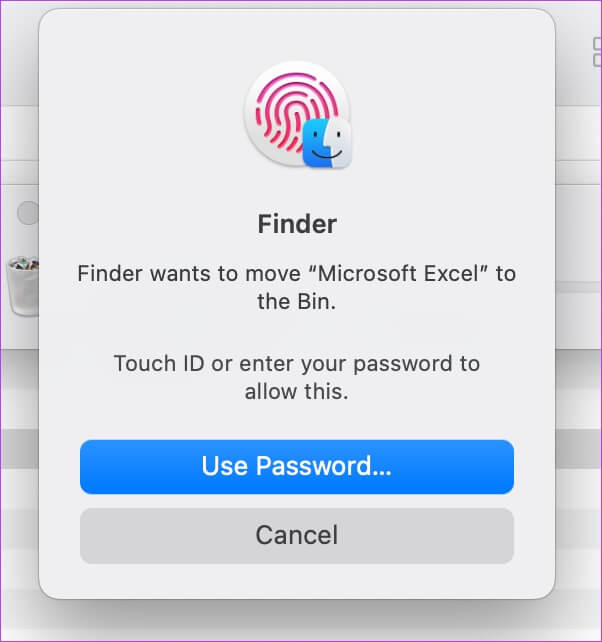
Trin 6: Åben skraldespand og klik på Tom.
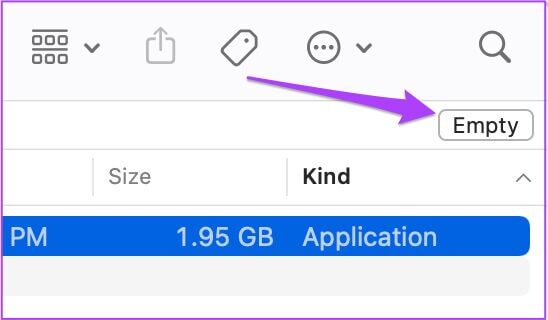
Hvis du har andre filer, du ikke vil slette, skal du højreklikke på Microsoft Excel og klikke på Slet med det samme.
Trin 7: Gå ind røre ID eller adgangskode igen for at bekræfte.
Trin 8: Gå til App Store og installer Microsoft Excel-applikation og logge ind med Din Microsoft-konto.
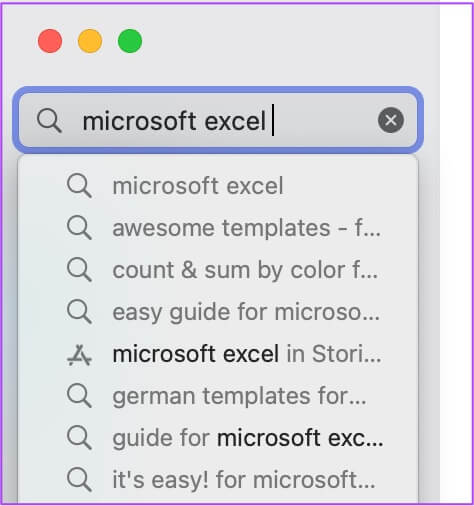
EXCEL med Microsoft Excel
Ovenstående løsninger vil hjælpe dig med at løse problemet med, at Microsoft Excel ikke fungerer på din Mac. Hvis du bruger mange Excel-filer på én gang, kan du prøve at lukke alle andre programmer. Dette vil forhindre, at din Mac bliver overophedet, især hvis den er 3-4 år gammel.